这四点你都不知道?那Prime Day注定雨女无瓜!

千呼万唤始出来,今天Prime day大促的日子终于揭开啦!
敲 重 点:
今年的Prime Day将于7月15日0点拉开战幕,狂欢持续整整48小时!
7月15日-7月16日
大噶伙激动吗?同时,许多卖家们肯定也发现了,亚马逊卖家中心“广告”的下拉框中也多了一项全新的功能 —— Prime专享折扣(Prime Deals and Discounts),下面小黑就和大家一起来唠嗑唠嗑这个功能的操作,速度很快,别眨眼哦!
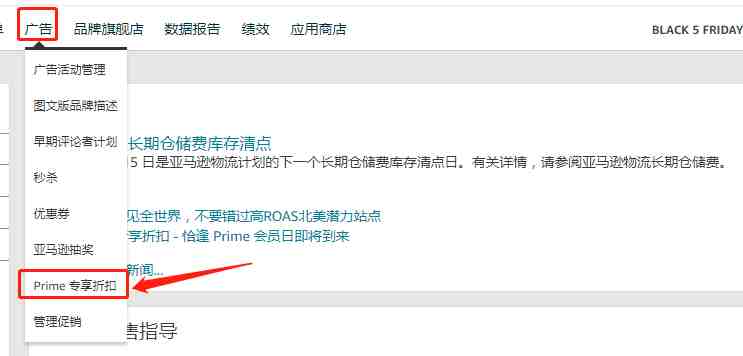
1、它是专门为Prime 会员提供的折扣。
2、显示标记:商品会在搜索结果和商品详情页显示折扣价、划线价以及节省费用一览。在 Prime Day,商品会显示 Prime Day 专属秒杀标记。
3、创建时间:2019年7月5日前都可以创建 Prime 专享折扣。
1.商品在美国所有地区都必须符合 Prime 配送条件,通过FBA销售。
2.商品必须为新品。
3.商品必须符合买家商品评论政策;且商品至少有 3 星评级或没有评级。
4.商品必须符合定价政策。Prime 专享折扣必须比“管理库存”页面中的价格至少优惠 10%,最多优惠 80%。Prime Day 折扣,必须至少比库存页面价格优惠 20%。
5.Prime 专享折扣必须等于或低于过去 30 天最低价格。
6.不是受限商品或具有攻击性、令人尴尬或不适宜的商品。
如果商品符合 Prime 专享折扣条件,根据以下步骤创建专享折扣:
1.打开卖家后台,在【广告】下拉选项中,选择 【Prime 专享折扣】。点击右上角下载【折扣上传模板】表格,填写商品和定价信息。

2.点击“Prime 专享折扣”页面上的【创建折扣】,输入折扣名称,选择折扣开始和结束日期。点击【保存并添加商品】。
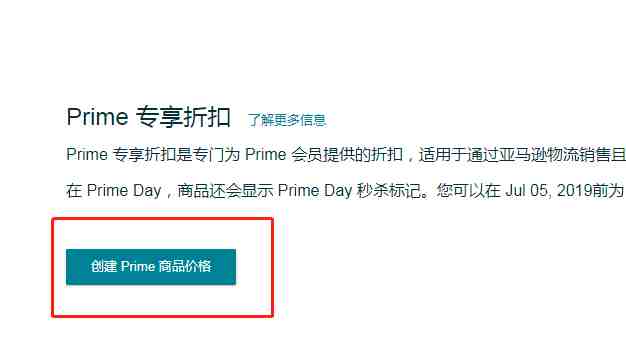
注意:如果您提供的是 Prime Day 折扣,不需要编辑起止日期,Prime Day 折扣将在 Prime Day 开始时生效。
3. 上传填写好的表格。请严格按照模板要求填写表格。
4. 上传文件后,点击【验证商品】。检查 商品是否有资格参加 Prime 专享折扣。
5. 开始验证后,将转至“审核”页面。查看商品是否通过验证。亚马逊会发一封邮件,告知您上传的每件商品的是否通过验证。确认无误的点击【提交】。
6. 如果仍有部分无效的 SKU 在审核中,提交后,也可返回【审核】页面,将无效SKU删除。修改折扣信息重新发布。
1.星级:商品评级低于最低阈值 3.0星级;
2.配送条件:商品在美国所有地区均不符合 Prime 配送条件;
3.定价:商品定价由自动定价管理;
4.商品分类:商品属于不允许参加 Prime 专享折扣的商品分类;
5.重复活动:商品已参加其他重叠秒杀或 Prime 专享折扣;
6.其他:商品已参加账户管理员在 6 月 11 日之前提交的 Prime 专享折扣。
1.在安排前从折扣中删除 SKU
在【 Prime 专享折扣】页面,点击要删除的商品组对应的【查看详情】。如果您已上传商品,那么系统将转至【审核】页面。点击要删除的商品对应的【移除商品】按钮。
2.已提交折扣的删除
在【Prime 专享折扣】页面,点击要删除商品对应的【查看详情】,点击【删除】。跳转到【审核】页面。点击【全部保存】确认删除。
3.批量删除
在【Prime 专享折扣】页面,点击要删除商品对应的【查看详情】。点击右下角【添加更多商品】。上传填好的表格。点击右下角【提交折扣】。
批量删除表格中,只需填写以下两项:
待删除商品的SKU;“添加-编辑-删除”一列选择“d”。
折扣价格将在2 小时内从详情页面中移除。


我们建了一个亚马逊卖家交流群,里面不乏很多大卖家。
现在扫码回复“ 加群 ”,拉你进群。
热门文章
*30分钟更新一次































